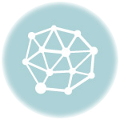Ymobile!からmineoにmnpしましたのでご連絡。
機種はnexus5のSIMフリー版でmineoのタイプはDにしました。
Ymobile!のnexus5は対象機種ではないのですが、問題なく使えています。
1週間使ってみての感想
Ymobile!と比べると、都内の通勤通学時はネットが1テンポ遅れることあったり
Twitterの読み込みが遅いことがありますが、あまりストレスには感じていません。
また、Ymobile!は10分間の電話が無料だったので、
今までは気にせず電話をしていましたが、その調子で行うと結構な金額になりそうです。
一応、lala callという050サービスが使えるので、こちらを使っています。
ここは、慣れてくれば電話の頻度も少なくなるのかなと思っています。
MNPのやり方
MNPのやり方がわからなくて、結構調べました。
全体の流れは以下のとおり。
① mineoのエントリーパッケージを購入する
② MNPをYmobile!に申し込みMNP番号を取得する
③ mineoを申し込む
④ mineoのSIMを端末に入れて、設定を行う
① mineoのエントリーパッケージを購入する
この項目は、必須ではないのですが、通常申し込むと新規契約時の料金3240円が
1000円近くになるので是非やるべきです。
購入は、Amazonや家電量販店で行えます。
② MNPをYmobile!に申し込みMNP番号を取得する
Ymobile!ユーザは電話で申し込みが行えSMSでコードが送られてきます。
http://www.ymobile.jp/support/process/portability/
時間に制限があり、9:00〜20:00なのでご注意ください。
③ mineoを申し込む
インターネットで申し込むことができます。
http://mineo.jp/apply/
①のエントリーコードと②のMNPが集まったら申し込めます。
申込者の確認のための免許証などをサイトにアップする必要があるのですが、
スマホで写真を撮ってそれをアップするだけですので、
先に免許証などの写真を撮っておくことをお勧めします。
④ mineoのSIMを端末に入れて、設定を行う
早ければ3日くらいでSIMと設定マニュアルが一緒に届きます。
設定マニュアルは画像付きでわかりやすいので見ながらやれば問題ないと思います。
MNPの切り替えに、申し込み後1時間くらいかかるのですが、
1時間以上してもネットに繋がらない場合は、
設定の確認と端末の再起動を行ってみてください。
私も、1時間以上してもネットに繋がらなかったので、端末の再起動を行うことで解決しました。
安くなるので格安SIMおすすめですよ〜